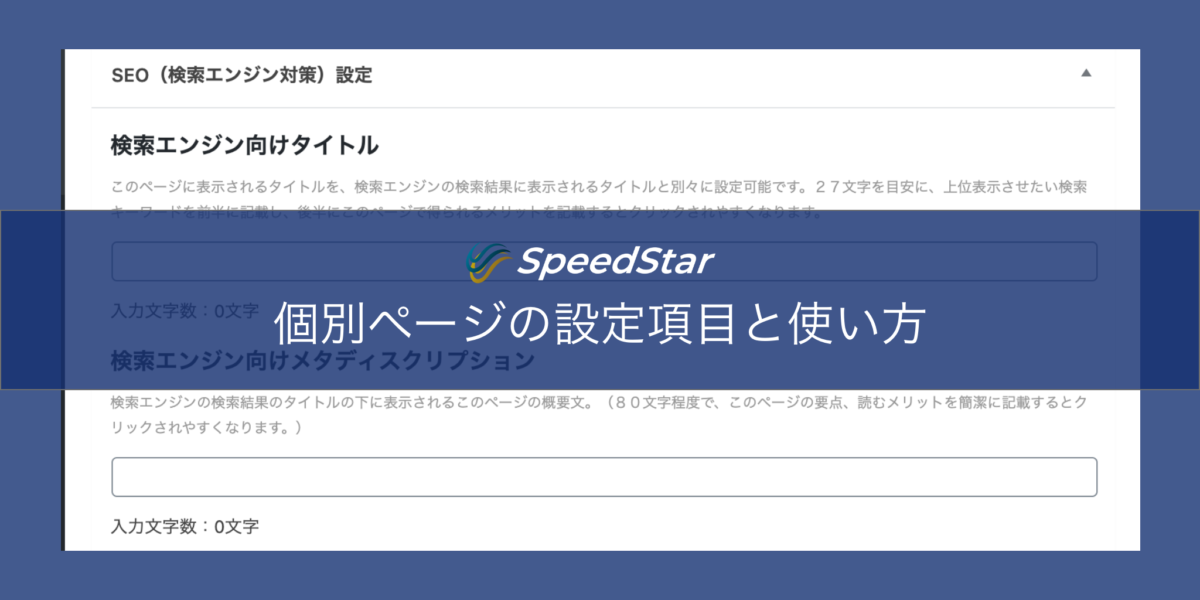
「MediaStar」では全体の設定をする「カスタマイザー設定」と各ページで細かく設定できる「個別ページ設定」があります。
個別ページは全体で設定した内容とは別で、個別に設定にしたい機能やレイアウト、SEO対策などができます。
このページでは、個別ページの設定項目の紹介と使い方について、説明をして行きます。
目次
- SEO(検索エンジン対策)設定
- noindex設定
- レイアウト設定
- 最新の投稿一覧ページへの表示設定
- ピックアップ記事(又は違う名称)・関連記事(又は違う名称)の設定
- 作成者プロフィールの表示の設定
- スマホ時のパンくずリスト表示設定
- 装飾設定
- 広告表示設定
1.SEO(検索エンジン対策)設定
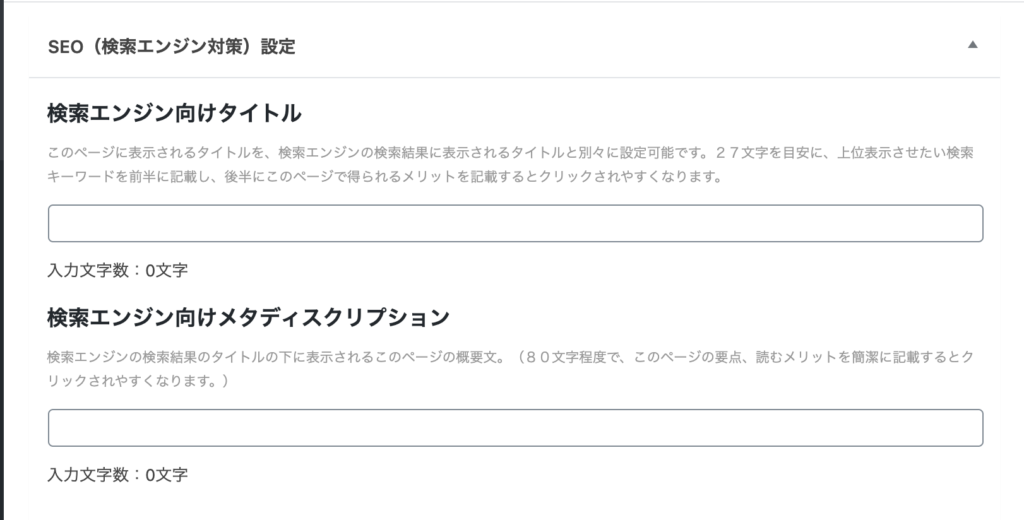
SEO(検索エンジン対策)設定ではページ別のタイトルとディスクリプションを設定することができます。
ここでは対検索エンジン(Googleなど)として、検索エンジン上に表示されるメタタイトルという設定をすることができます。
そのメタタイトルを簡単に設定できるのが、「検索エンジン向けタイトル」という項目です。
同様に「検索エンジン向けディスクリプション」も設定することができます。
2.noindex設定
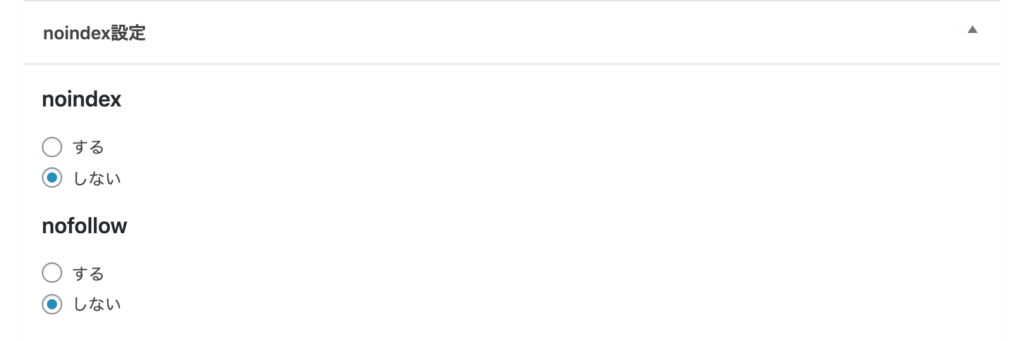
noindex設定とは、検索エンジン上に(自サイトを)表示をしないようにする設定です。
この項目を「する」にすると、検索エンジン上で検索しても出てこなくなってしまいます。
個別ページで、Webサイト内だけで表示したいという記事に使用されることが多いです。
3.レイアウト設定
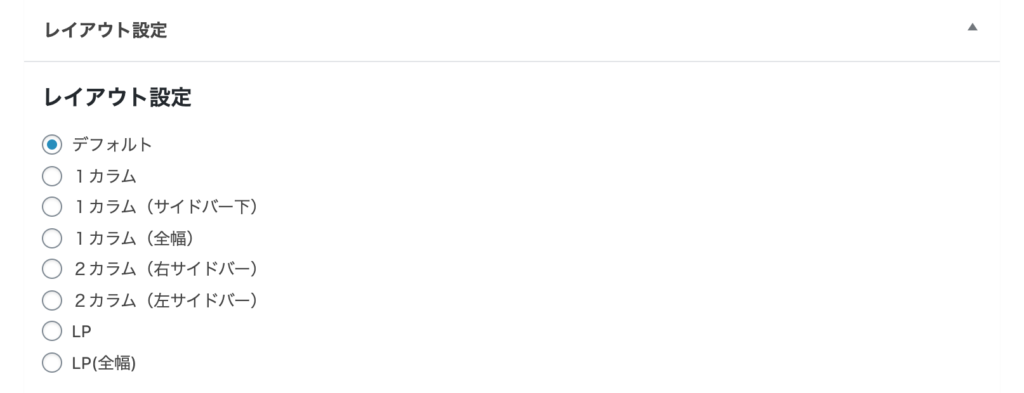
レイアウト設定は8項目の中から設定することが可能です。
各ページでお好みのレイアウトを選んでご自身にあったWebサイトを制作することができます
※(全幅)とついているレイアウトは画面幅いっぱいにコンテンツを配置することができます。
4.最新の投稿一覧ページへの表示設定
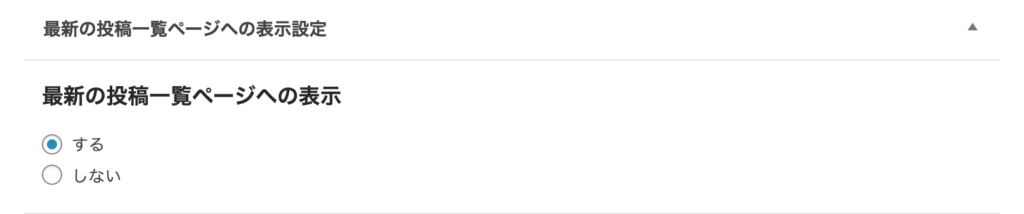
最新の投稿一覧ページへの表示設定では投稿した記事がブログのトップページに表示がされるようになります。
投稿した順番が新しいほど、最新の記事が表示をされます。
5.ピックアップ記事(又は違う名称)・関連記事(又は違う名称)の設定
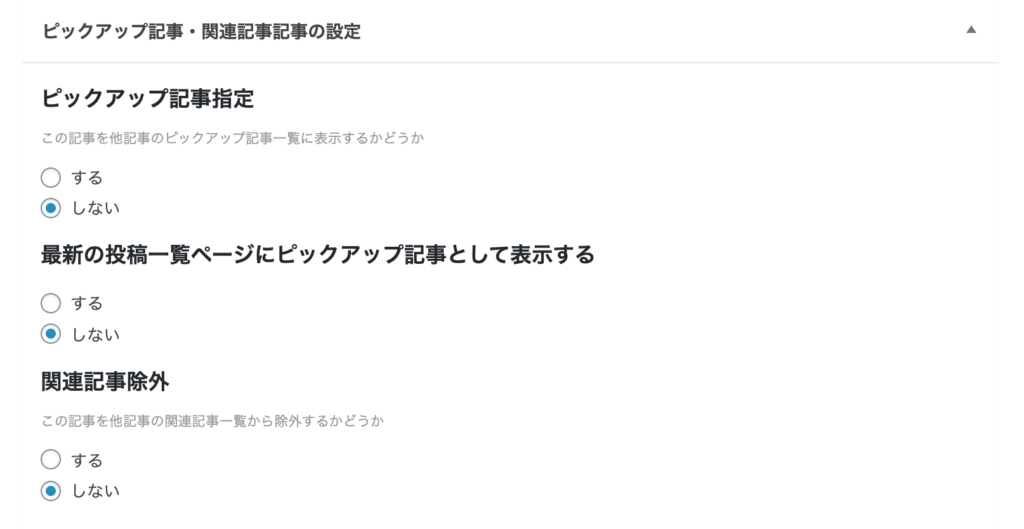
5−1.ピックアップ記事指定
記事中の下に表示されるピックアップ記事に指定する項目です。
ここで設定された記事はピックアップ記事として、すべての記事に表示されることになります。
5−2.最新の投稿一覧ページにピックアップ記事として表示する
最新の投稿一覧ページでは投稿されるたびに記事が埋まってしまいますが、ピックアップ記事に指定することによって、最新の投稿の上部にピックアップ記事として表示されます。
5−3.関連記事除外
カテゴリー別で関連記事が表示されますが、「関連記事除外」を「する」に指定した記事は関連記事に表示がされなくなります。
6.作成者プロフィールの表示の設定
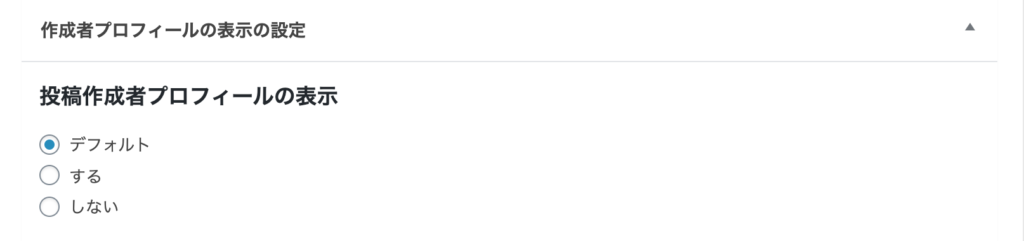
記事の一番下に作成者プロフィールが表示されるようになります。
作成者プロフィールを設定する方法は、WordPress管理画面「ユーザー」>「あなたのプロフィール」から設定ができます。
7.スマホ時のパンくずリスト表示設定
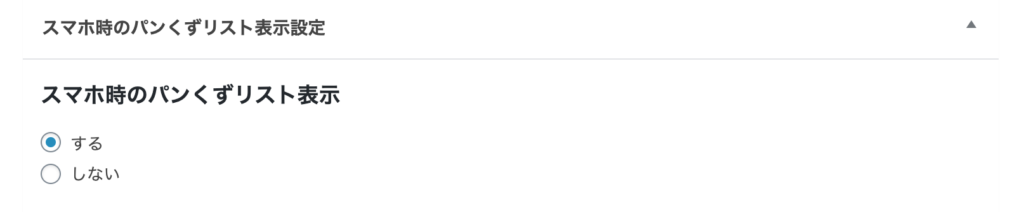
スマートフォンで見たときにパンくずリストを選択できます。
「しない」にすると、設定したページのパンくずリストは表示されません。
8.装飾設定
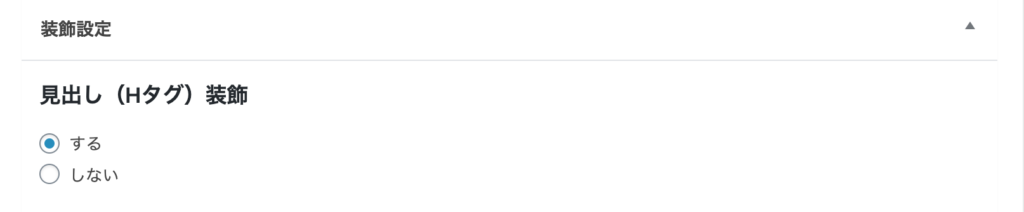
各ページにはH2~H5まで装飾がついています。
装飾を「しない」と設定すると、タイトルの装飾が消えます。
9.広告表示設定
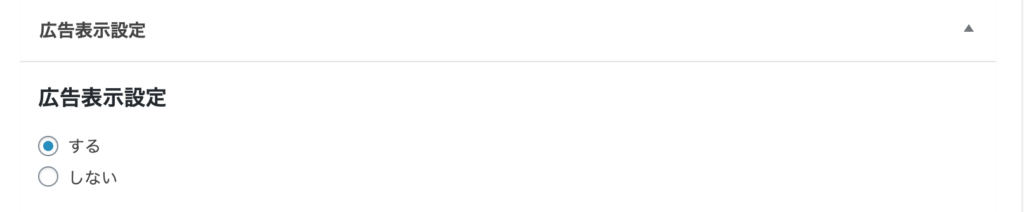
カスタマイザーで広告の設定をすることができますが、個別ページでは、広告を表示・非表示の選択ができます。
基本的にデフォルトでは「する」に設定してありますが、「しない」に設定すると、広告が表示されなくなります。





